Page 1
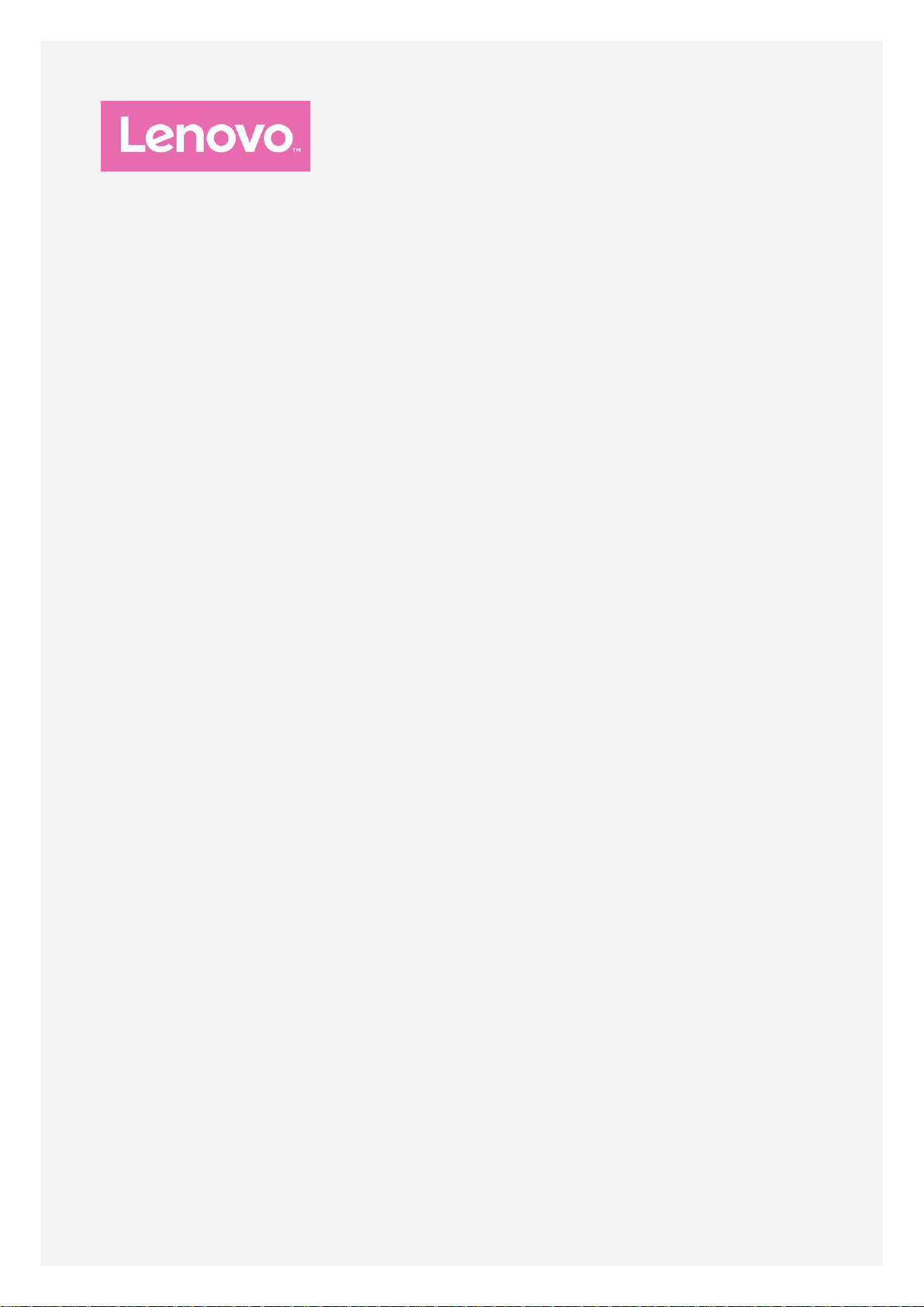
Lenovo K33a48
Lenovo K33a42
Uporab. prir. V1.0
Page 2
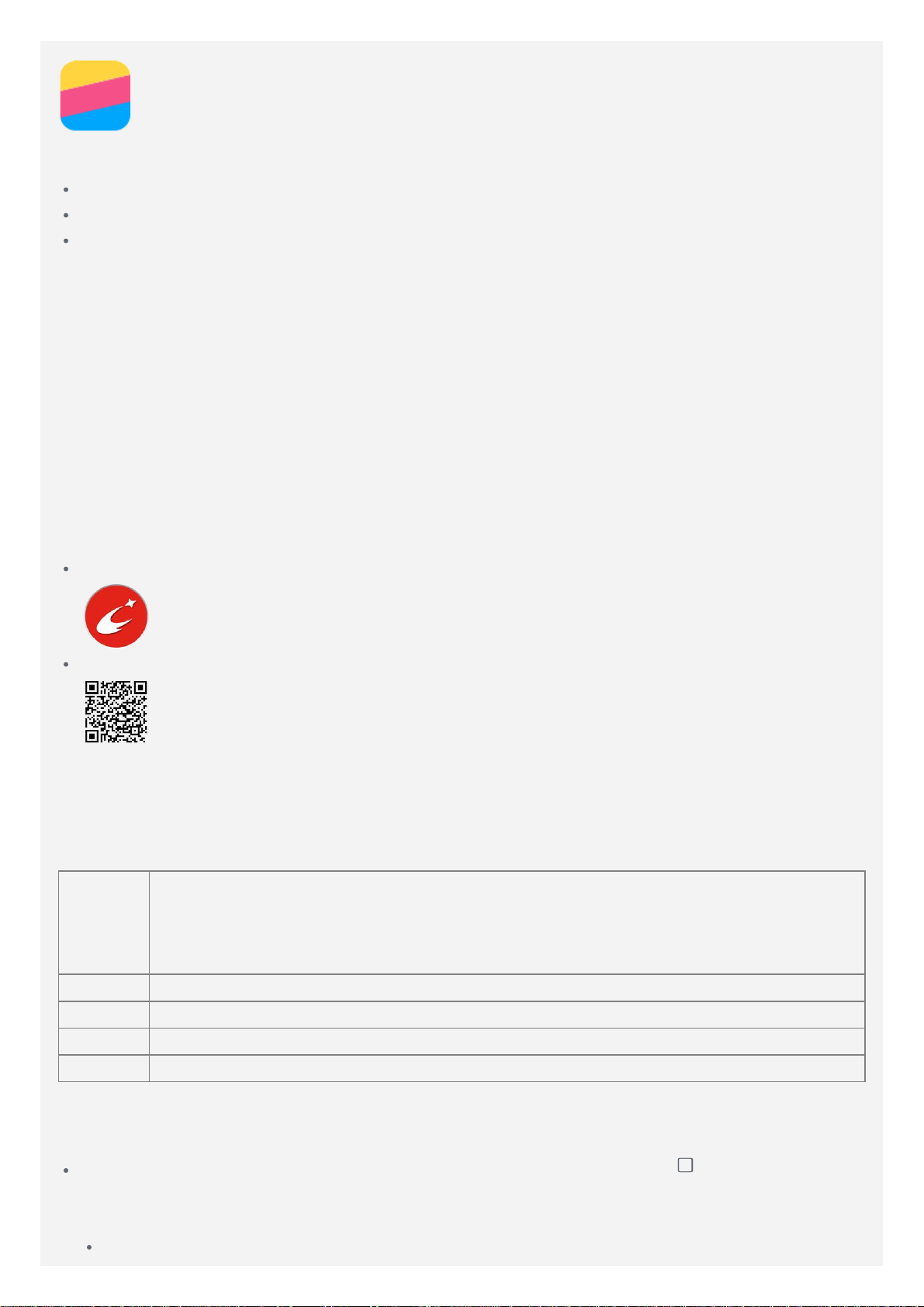
Osnovni napotki
Pred uporabo teh informacij in izdelka, kateremu so namenjene, obvezno preberite naslednje:
Vodnik za hitri začetek
Upravno obvestilo
Dodatek
Vodnik za hitri začetek in Upravno obvestilo sta na voljo na spletni strani
http://support.lenovo.com.
Lenovo Companion
Potrebujete pomoč? Program Lenovo Companion vam lahko ponudi podporo pri pridobivanju
neposrednega dostopa do spletne pomoči Lenovo in forumov*, pogostih vprašanj*, posodobitev
sistema*, preizkusov strojnih funkcij, preverja nja stanja garancije*, servisnih zahtevkov** in
stanja popravil**.
Opomba:
* Zahteva dostop do podatkovnega omrežja.
** Ni na voljo v vseh državah.
Za pridobitev tega programa sta na voljo dva načina:
Poiščite program v trgovini Google Play in ga prenesite.
Z napravo Lenovo Android optično preberite naslednjo kodo QR.
Tehnični podatki
V tem poglavju so navedeni samo tehnični podatki za brezžično komunikacijo. Če si želite
ogledati popoln seznam tehničnih podatkov o svojem telefonu, obiščite
http://support.lenovo.com.
FDD-LTE/TDD-LTE/WCDMA/GSM
Podatki
Wi-Fi Wi- Fi 802.11 b/g/n
Bluetooth Bluetooth 4.2
GPS Podprt
GLONASSPodprt
Opomba: Tehnologija LTE v nekaterih državah ni podprta. Pri svojem
operaterju lahko preverite, ali vaš pametni telefon deluje z omrežji LTE v vaši
državi.
Tipke na zaslonu
Na telefonu so tri tipke.
Tipka za prikaz nedavno uporabljenih programov: pritisnite in držite , če želite prikazati
možnosti menija. Če s
N
ato lahko naredite naslednje:
Tapnite aplikacijo, da jo odprete.
i želite ogledati, kateri programi se izvajajo, tapnite večfunkcijsko tipko.
Page 3
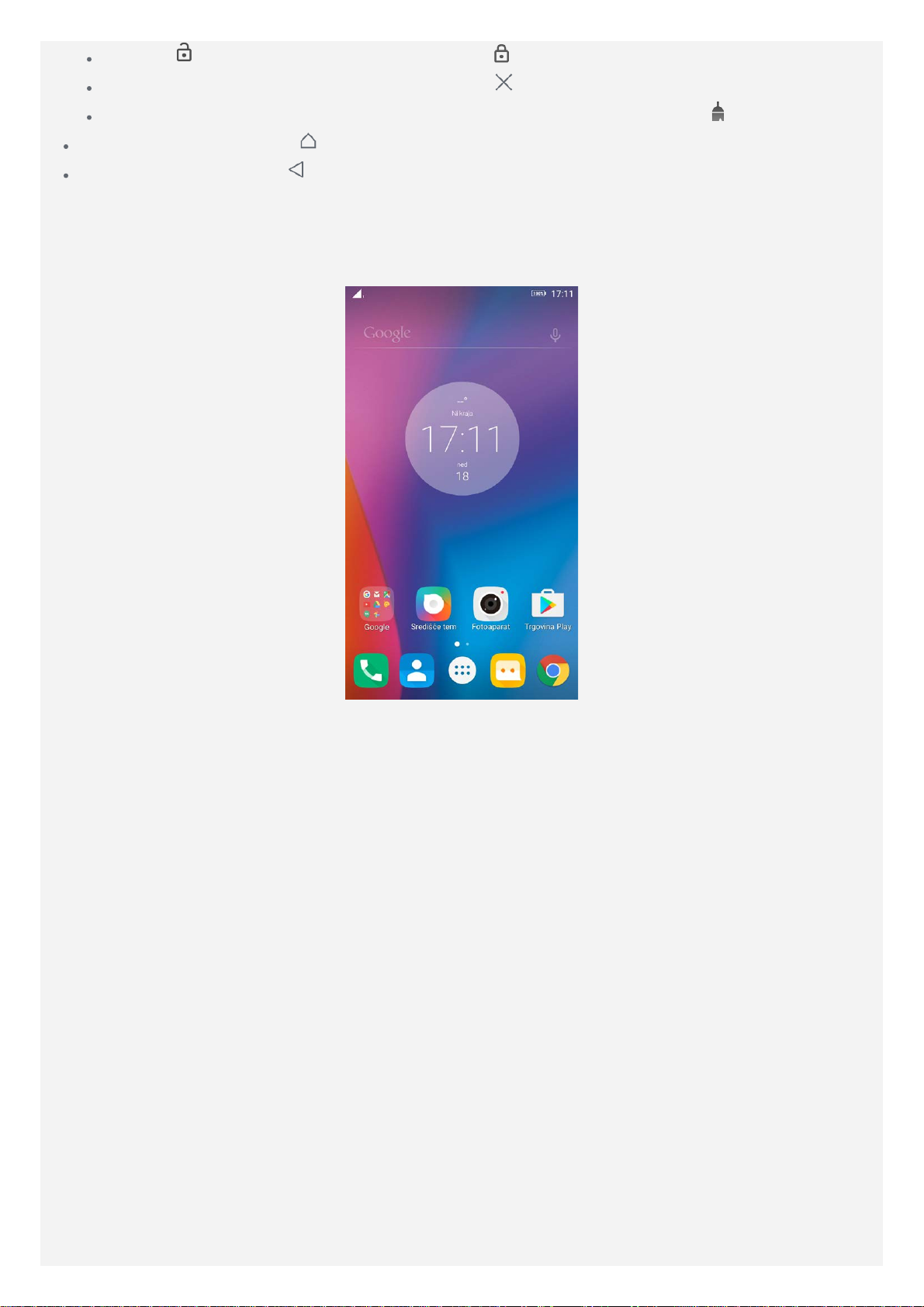
Tapnite , da zaklenete program, ali tapnite , da ga odklenete.
Če želite prekiniti izvajanje programa, tapnite .
Če želite prekiniti izvajanje vseh programov, razen zaklenjenih, tapnite .
Gumb »Domov« : tapnite , da se vrnete na privzeti začetni zaslon.
Gumb »Nazaj« : tapnite , da se vrnete na prejšnjo stran ali zaprete trenutni program.
Začetni zaslon
Začetni zaslon je začetna točka pri uporabi vašega telefona. Na začetnem zaslonu so priročno
že nastavljeni nekateri uporabni programi in pripomočki.
Opomba: Funkcije in začetni zaslon vašega telefona se lahko razlikujejo glede na
lokacijo, jezik, operaterja in model.
Prilagajanje začetnih zaslonov v načinu urejanja
Za odpiranje načina urejanja pritisnite in držite večfunkcijsko tipko ali se dotaknite in držite
prazen prostor na začetnem zaslonu. Če želite zapustiti način urejanja, tapnite tipko za vrnitev
nazaj.
Page 4
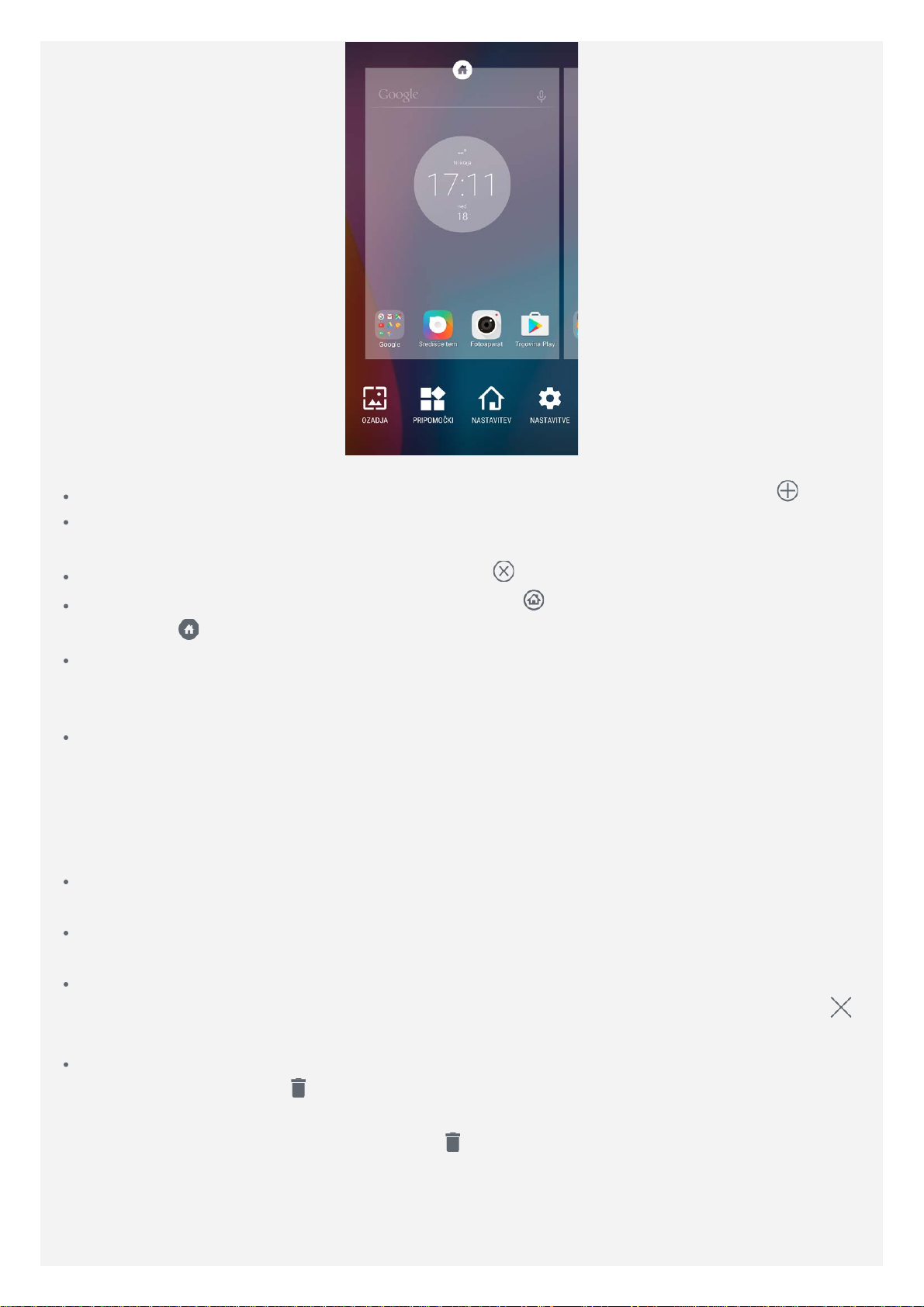
V načinu urejanja lahko naredite kar koli od naslednjega:
Za dodajanje začetnega zaslona podrsnite na skrajno desni zaslon in nato tapnite .
Če želite premakniti začetni zaslon, pritisnite in držite sličico zaslona, da se rahlo poveča,
nato jo povlecite na novo mesto in spustite.
Če želite izbrisati prazen začetni zaslon, tapnite na zaslonu.
Če želite določiti začetni zaslon kot privzeti, tapnite na sličici zaslona. Privzeti začetni
zaslon ima
Če želite dodati pripomoček na začetni zaslon, tapnite PRIPOMOČKI, podrsnite levo ali
desno, da poiščete želeni pripomoček; pritisnite in držite pripomoček, da se poveča,
povlecite ga na želeno mesto in ga nato spustite.
Če želite spremeniti ozadje, tapnite OZADJA, odprite Središče tem, da izberete ozadje, ki
ga želite.
Upravljanje pripomočkov in programov
Ne glede na to, ali je vaš začetni zaslon v načinu urejanja, lahko naredite kar koli od
naslednjega:
Če želite premakniti pripomoček ali program, pritisnite in držite ikono pripomočka ali
programa, da se ikona rahlo poveča, povlecite jo na želeno mesto in jo nato spustite.
Če želite ustvariti mapo programa, pritisnite in držite program, da se ikona rahlo poveča, in
jo povlecite na drug program.
Če želite odstraniti pripomoček z začetnega zaslona, pritisnite in držite pripomoček, da se
njegova ikona rahlo poveča, s prstom podrsnite proti zgornjemu delu zaslona in na ikoni
spustite pripomoček.
Če želite odstraniti program, pritisnite in držite program, s prstom podrsnite proti zgornjemu
na sličici zaslona.
delu zaslona in na ikoni
Opomba: sistemskih programov ne morete odstraniti. Če poskusite odstraniti sistemski
program, se na vrhu zaslona ne prikaže
spustite program.
.
Zaklepanje zaslona
Če želite ročno zakleniti zaslon, ko je telefon vklopljen, pritisnite gumb Vklop/Izklop. Znova
pritisnite gumb Vklop/Izklop, da se prikaže zaklepanje zaslona, in nato hitro povlecite navzgor
Page 5
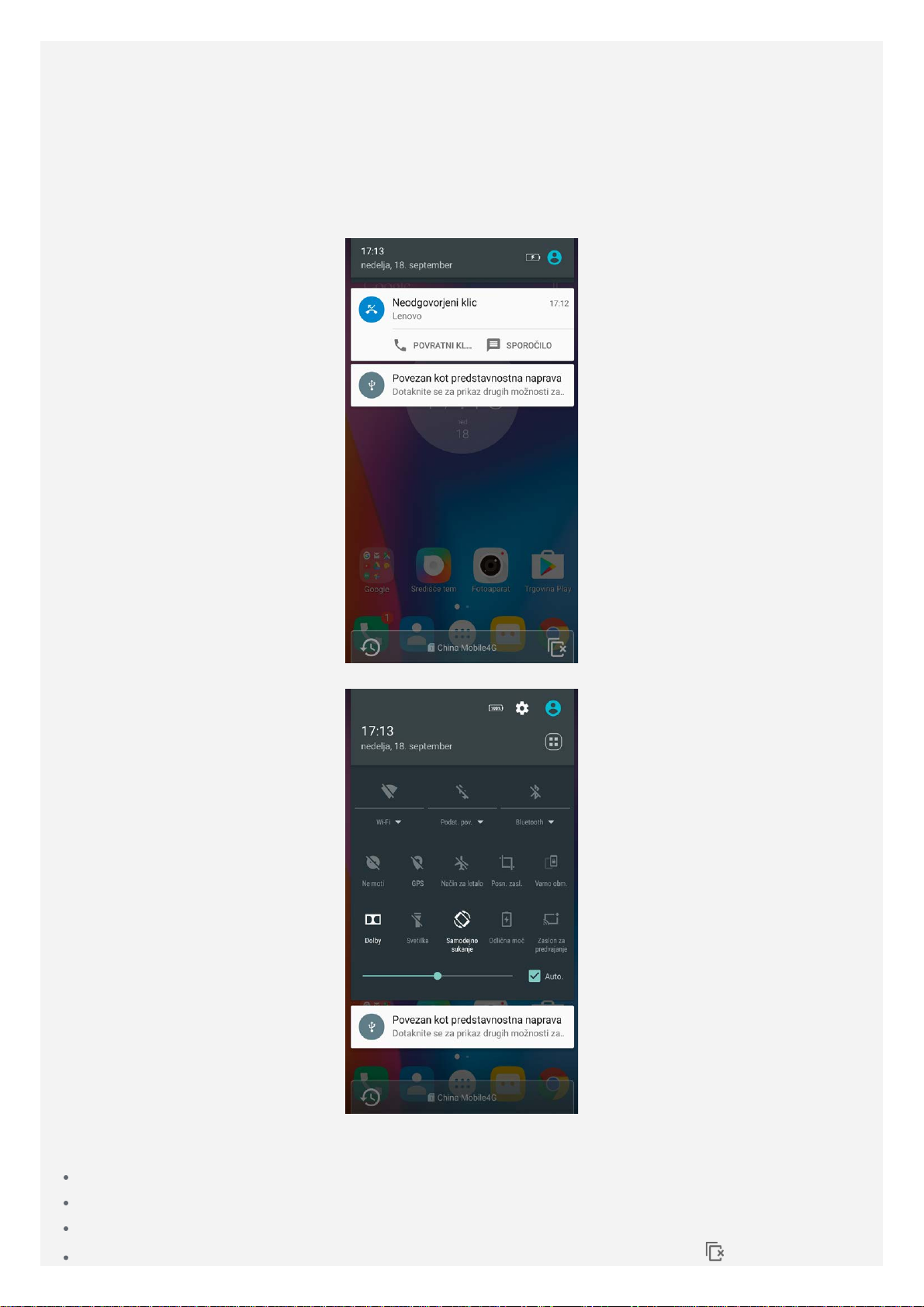
s spodnjega roba zaslona, da ga odklenete.
Opomba: podrsavanje je privzeti način odklepanja zaslona. Če želite spremeniti
Če želite opustiti vsa obvestila, v spodnjem delu plošče Obvestila tapnite .
zaklepanje zaslona, glejte Nastavitve.
Obvestila in hitre nastavitve
Podokno z obvestili (glejte sliko 1: Obvestila) vas obvešča o zgrešenih klicih, novih sporočilih
in dejavnostih v teku, kot je prenos datotek. Podokno s hitrimi nastavitvami (glejte sliko 2: Hitre
nastavitve) omogoča dostop do pogosto uporabljenih nastavitev, kot je stikalo za Wi-Fi.
Slika 1: Obvestilo
Slika 2: Hitre nastavitve
Naredite lahko kar koli od naslednjega:
Za ogled obvestil podrsnite z zgornjega roba zaslona navzdol.
Če želite zapreti ploščo Obvestila, podrsnite s spodnjega roba zaslona navzgor.
Če želite opustiti obvestilo, podrsnite levo ali desno prek obvestila.
Page 6
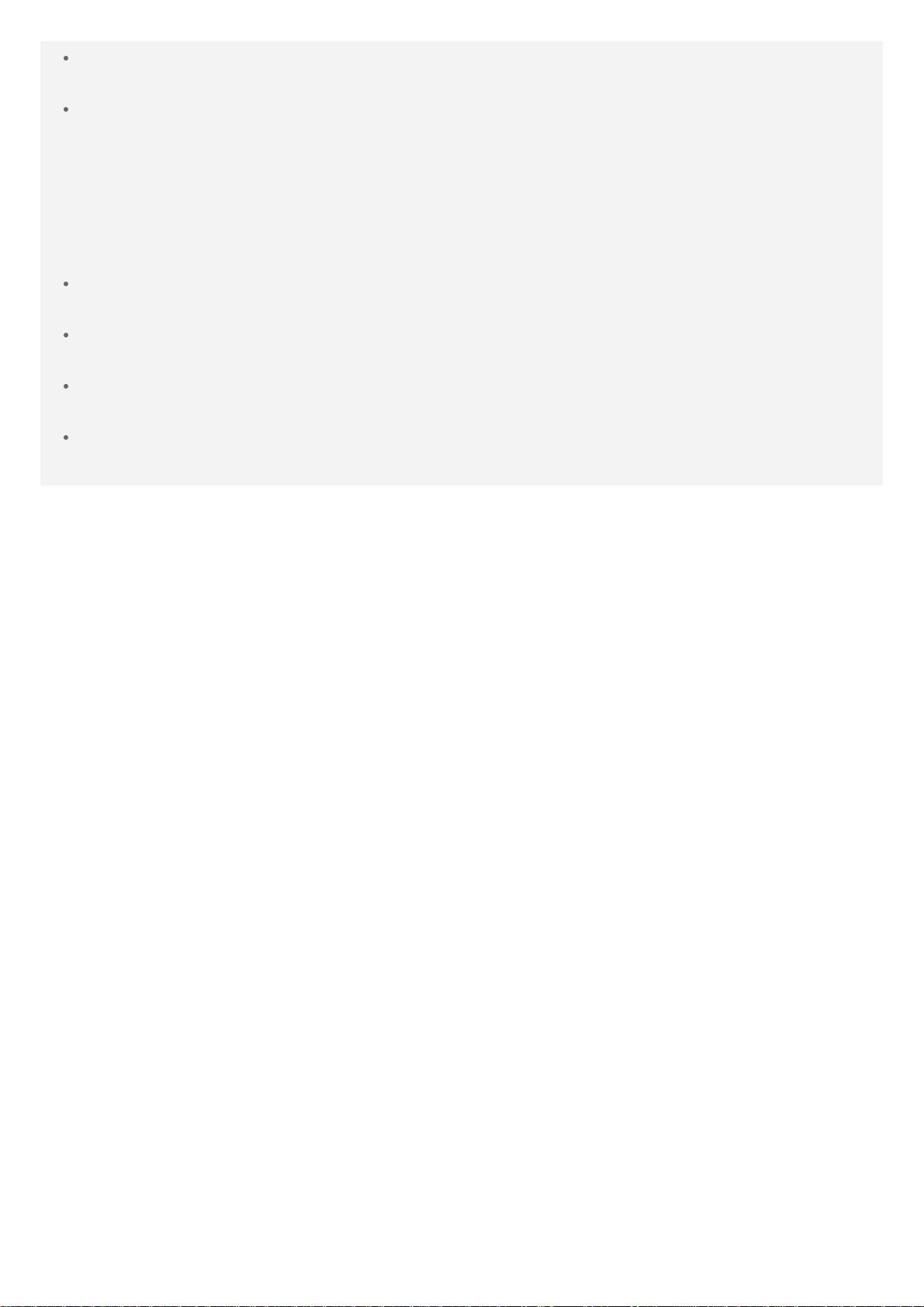
Če želite odpreti podokno s hitrimi nastavitvami, dvakrat podrsnite z zgornjega roba zaslona
navzdol.
Če želite zapreti podokno s hitrimi nastavitvami, dvakrat podrsnite s spodnjega roba zaslona
navzgor.
Povezava USB
Ko povežete telefon z računalnikom prek kabla USB, se na plošči Obvestila prikaže obvestilo,
kot je »Povezan kot predstavnostna naprava«. Obvestilo lahko tapnete, nato izberite eno od
naslednjih možnosti:
Predstavnostna naprava (MTP): ta način izberite, če želite prenesti katere koli datoteke iz
telefona v računalnik ali obratno.
Fotoaparat (PTP) : ta način izberite, če želite prenesti samo fotografije in videoposnetke iz
telefona v računalnik ali obratno.
MIDI: izberite ta način, če želite, da vaše aplikacije s podporo za MIDI na vašem telefonu
delujejo s programi MIDI na računalniku.
Zaračunaj le: ta način izberite, če želite polniti samo svoj telefon.
Page 7

Klici
Opravljanje klica
Ročno izbiranje številke
1. Odprite program Klicanje.
2. V zavihku Klicanje po potrebi tapnite
3. Vnesite telefonsko številko, ki jo želite poklicati, in tapnite
Klicanje iz dnevnika klicev
1. Odprite program Klicanje.
2. Tapnite zavihek Dnevnik klicev.
3. Če želite opraviti klic, tapnite zapis v dnevniku klicev.
Klicanje stika
1. Odprite program Klicanje.
2. Tapnite zavihek Stiki.
3. Poiščite stik, ki ga želite poklicati, in tapnite ime stika, da se prikažejo podatki stika.
4. Tapnite telefonsko številko, ki jo želite poklicati.
, da se prikaže številčnica.
.
Prejemanje klicev
Odgovarjanje na klic ali zavrnitev klica
Ko prejmete telefonski klic, se prikaže zaslon dohodnega klica. Naredite lahko sledeče:
Povlecite , da odgovorite na klic.
Povlecite , da zavrnete klic.
Povlecite do , da odgovorite s sporočilom.
Povlecite do za opomnik o klicu po 10 minutah ali eni uri.
Utišanje zvonjenja
Zvonjenje klica lahko utišate tako:
Pritisnite gumb za povečanje ali gumb za zmanjšanje glasnosti.
Pritisnite gumb Vklop/Izklop.
Odložite telefon z zaslonom obrnjenim navzdol.
Možnosti med klicem
Med klicem so na zaslonu na voljo naslednje možnosti:
: prikaže številčnico, da lahko pokličete drugo osebo.
: zadrži trenutni klic ali nadaljuje klic.
: vklopi ali izklopi mikrofon.
: začne ali prekine snemanje klica.
: prikaže ali skrije tipkovnico.
: vklopi ali izklopi zvočnik.
: prekine klic.
Pritisnete lahko tudi gumb za glasnost, da povečate ali zmanjšate glasnost.
Page 8

Uporaba dnevnika klicev
Dnevnik klicev vsebuje zapise zamujenih, odhodnih in prejetih klicev. Zapis v dnevniku klicev
lahko pritisnete in pridržite, se prikaže meni, v katerem lahko izb erete možnost. Tapnete lah ko,
na primer, možnost Dodaj v stike in dodate zapis v seznam Stiki.
Page 9

Stiki
Ustvarjanje stika
1. Odprite program Stiki.
2. Tapnite
3. Vnesite podatke o stiku.
4. Tapnite
.
.
Iskanje stika
1. Odprite program Stiki.
2. Naredite nekaj od naslednjega:
S pomikanjem seznama Stiki navzgor ali navzdol poiščite želeni stik.
Nasvet: seznam Stiki ima ob strani kazalo, ki vam olajša krmarjenje. Tapnite črko,
da skočite na ustrezen razdelek.
Tapnite in nato vnesite ime ali začetnice stika. Ujemajoči se stiki se sproti prikazujejo.
Urejanje stika
1. Odprite program Stiki.
2. Poiščite in tapnite stik, ki ga želite urediti.
3. Tapnite
4. Tapnite
in nato u redite informacije o stiku.
.
Brisanje stika
1. Odprite program Stiki.
2. Tapnite
3. Tapnite
> Izbriši , nato izberite stik, ki ga želite izbrisati.
, nato tapnite V REDU.
Uvažanje stikov
1. Odprite program Stiki.
2. Tapnite
3. Tapnite U vozi iz USIM. Če ima vaš telefon dve SIM kartici, izberite, iz katere želite uvoziti,
SIM 1 ali SIM 2.
4. Tapnite UVOZI.
> Uvoz/izvoz .
Izvažanje stikov
1. Odprite program Stiki.
2. Tapnite
3. Tapnite Izv ozi v USIM. Če ima vaš telefon dve SIM kartici, izberite, v katero želite izvoziti,
SIM 1 ali SIM 2.
4. Tapnite V REDU.
> Uvoz/izvoz .
Page 10

Sporočanje
Pošiljanje sporočila
S programom Sporočila lahko pošiljate besedilna in večpredstavnostna sporočila.
1. Odprite program Sporočila.
2. Tapnite
3. Tapnite besedilno polje prejemnika in vnesite ime ali telefonsko številko stika. Ujemajoči se
stiki se sproti prikazujejo. Izberite stik.
Ali tapnite
4. Tapnite besedilno polje sporočila in vnesite sporočilo.
Nasvet: če želite poslati večpredstavnostno sporočilo, tapnite
predstavnostnega predmeta, kot so slike ali videoposnetki, in nato sporočilu priložite
želeni predstavnostni predmet.
5. Tapnite
.
, če želite dodati več prejemnikov.
, da izberete vrsto
.
Iskanje sporočila
1. Odprite program Sporočila.
2. Tapnite
telefonsko številko ali sporočilo.
, nato pa v besedilno polje iskanja vnesite celotno ime ali del imena stika,
Brisanje sporočil
1. Odprite program Sporočila.
2. V seznamu niti sporočil tapnite ime ali telefonsko številko stika, da si ogledate nit sporočila.
3. Pritisnite sporočilo in ga pridržite, da ga izberete, nato pa tapnite
Oziroma izbrišite sporočilni pogovor tako, da tapnete
> Izbriši > IZB RIŠI.
> IZBRIŠI.
Page 11

Fotoaparat
Osnove uporabe kamere
Za fotografiranje in snemanje videoposnetkov lahko uporabite program Fotoaparat.
Tapnite , da izberete način fotoaparata.
Tapnite , da zajamete fotografijo.
Tapnite , da posnamete videoposnetek.
Tapnite sličico fotografije ali videoposnetka, da si ogledate fotografijo ali videoposnetek v
programu Foto. Za več informacij glejte Foto.
Tapnite , da zaženete pametni iskalnik, ki samodejno prepozna prizor ter zagotovi
optimalne fotografske parametre in strokovne predloge za kompozicijo.
Za preklop med načini bliskavice tapnite .
Če želite preklopiti med kamero na sprednji in tisto na hrbtni strani, tapnite .
Za konfiguracijo drugih nastavitev fotoaparata tapnite .
Posnetek zaslona
Če želite narediti posnetek zaslona, sočasno pritisnite in držite gumb Vklop/Izklop in gumb za
zmanjšanje glasnosti.
Privzeto se posnetki zaslona shranijo v notranji pomnilnik telefona. Za ogled posnetkov zaslon a
naredite nekaj od naslednjega:
Odprite program Foto in poiščite album Screenshots.
Odprite program Upravitelj datotek in pojdite v mapo KATEGORIJA > Slike.
Page 12

Fotografije
Ogled fotografij in videoposnetkov
1. Odprite program Foto.
2. Tapnite album.
3. Za ogled v celozaslonskem načinu tapnite fotografijo ali videoposnetek.
4. Naredite nekaj od naslednjega:
Če si želite ogledati naslednjo ali prejšnjo fotografijo ali videoposnetek, podrsajte levo ali
desno.
Za ogled videoposnetka tapnite sliko z ikono .
Skupna raba fotografij in videoposnetkov
Pri ogledu fotografije ali videoposnetka tapnite , nato izberite kanal za omogočanje skupne
rabe, kot je Sporočila ali Bluetooth, da omogočite skupno rabo fotografije ali videoposnetka
drugim osebam.
Če želite omogočiti skupno rabo več fotografij in videoposnetkov sočasno, opravite vse
naslednje postopke:
1. Odprite program Foto.
2. Pri ogledu skupine fotografij ali videoposnetkov pritisnite in držite fotografijo ali
videoposnetek, ki ga želite deliti.
3. Tapnite več predmetov.
4. Tapnite
in nato izberite kanal za omogočanje skupne rabe.
Brisanje fotografij in videoposnetkov
Pri ogledu fotografije ali videoposnetka tapnite , da izbrišete fotografijo ali predmet.
Če želite izbrisati več fotografij in videoposnetkov sočasno, opravite vse naslednje postopke:
1. Odprite program Foto.
2. Pri ogledu skupine fotografij ali videoposnetkov pritisnite in držite fotografijo ali
videoposnetek, ki ga želite izbrisati.
3. Tapnite več predmetov.
4. Tapnite
> Izbriši > IZB RIŠI.
Page 13

Omrežje
Wi-Fi povezava
Vklop ali izklop Wi- Fi povezave
Naredite nekaj od naslednjega:
Odprite ploščo Hitre nastavitve in nato tapnite stikalo Wi-Fi, da vklopite ali izklopite Wi -Fi
povezavo.
Nasvet: Ko vklopite Wi-Fi povezavo, se prikaže seznam zaznanih dostopnih točk Wi-Fi.
Če se seznam ne prikaže, na plošči »Hitre nastavitve« pritisnite in držite stikalo Wi-Fi.
Odprite Nastavitve > Wi -Fi in tapnite stikalo Vklopljeno ali Izklopljeno, da vklopite ali
izklopite Wi -Fi povezavo.
Nasvet: Ko vklopite Wi-Fi povezavo, se prikaže seznam zaznanih dostopnih točk Wi-Fi.
Če dostopna točka Wi-Fi, s katero želite vzpostaviti povezavo, ni navedena, tapnite
> Osveži, da ročno poiščete dostopne točke Wi-Fi, ali tapnite Dodaj omrežje, da ročno
dodate dostopno točko Wi-Fi.
Vzpostavljanje povezave z omre žjem Wi -Fi
1. Vklopite Wi-Fi povezavo in preverite seznam razpoložljivih dostopnih točk Wi-Fi.
Opomba: Če želite vzpostaviti povezavo, morate imeti na voljo veljavne dostopne točke
Wi-Fi.
2. Tapnite dostopno točko Wi-Fi, s katero želite vzpostaviti povezavo.
3. Če ste izbrali zaščiteno omrežje, vnesite uporabniško ime in geslo, nato pa tapnite
VZPOSTAVI POVEZAVO .
Podatkovna povezava
Vklop ali izklop podatkovne povezave
Naredite nekaj od naslednjega:
Odprite ploščo Hitre nastavitve , tapnite stikalo Podat. pov., da vklopite ali izklopite
podatkovno povezavo.
Pojdite v Nastavitve > Podatkovni promet > SIM1 (ali SIM2) in nato tapnite stikalo Mobilni
podatki za vklop oz. izklop podatkovne povezave.
Opomba: potrebujete veljavno kartico SIM, ki omogoča prenos podatkov. Če nimate
kartice SIM, se obrnite na svojega operaterja.
Izbira kartice SIM za podatkovno povezavo
Telefon ima dve reži za kartico SIM. Obe reži podpirata podatkovne storitve 4G/3G/2G, vendar
lahko za podatkovno povezavo sočasno omogočite samo eno kartico SIM. Kartico SIM, ki jo
želite uporabiti za podatkovno povezavo, izberete z enim od naslednjih načinov:
Odprite ploščo Hitre nastavitve , tapnite stikalo Podat. pov. in v razdelku Osnovni poda tki
izberite kartico SIM.
Pojdite na Nastavitve > Upravljanje SIM , nato tapnite Mobilni podatki , da izberete kartico
SIM za podatke.
Nastavitev dostopne točke
Dostopno točko Wi-Fi lahko uporabite za skupno uporabo internetne povezave z drugim
Page 14

telefonom ali drugimi napravami.
1. Pojdite na Nastavitve > Več > Modem/prenosna dost. točka.
2. Tapnite stikalo Prenosna dostopna točka Wi-Fi, da vklopite to možnost.
Opomba: omrežje lahko delite tudi prek možnosti Bluetooth ali USB.
3. Pri prvem vklopu dostopne točke Wi-Fi tapnite Nastavitev dostopne točke Wi-Fi, da si
ogledate ali spremenite podatke o konfiguraciji.
Opomba: zaupajte svojim prijateljem SSID omrežja in geslo, da bodo lahko vzpostavili
povezavo z vašim omrežjem.
Page 15

Chrome
Če je vaš telefon povezan v omrežje Wi-Fi ali mobilno omrežje, lahko uporabite program
Chrome za brskanje po internetu. Za več informacij o vzpostavljanju povezave z omrežjem Wi-
Fi ali mobilnim omrežjem glejte Omrežje.
Obiskovanje spletnih mest
1. Odprite program Chrome.
2. Tapnite naslovno vrstico, vnesite naslov spletnega mesta ali iskane ključne besede in nato
tapnite
Nasvet: za dostop do spletne strani ni treba vnesti celotnega naslova s »http://«. Če
želite, na primer, obiskati spletno stran http://www.lenovo.com, v naslovno vrstico
vnesite »www.lenovo.com« in tapnite
3. Pri ogledu spletne strani naredite nekaj od naslednjega:
Če želite osvežiti trenutno stran, tapnite > .
Če se želite vrniti na prejšnjo spletno stran, tapnite gumb za vrnitev nazaj.
Tapnite > Nov zavihek, da dodate nov zavihek s spletno stranjo.
Podrsnite navzdol iz naslovne vrstice ali tapnite številko, kot je , da si ogledate vse
zavihke nedavnih spletnih strani, tapnite
Če želite shraniti sliko v notranji pomnilnik telefona, pritisnite in držite sliko na spletni
strani in nato tapnite Shrani sliko.
.
.
, da zaprete za vihek spletne strani.
Dodajanje zaznamka
Pri ogledu spletne strani, ki jo želite dodati med zaznamke, tapnite > , nato tapnite
UREDI, da uredite informacije. Ko naslednjič odprete program Chrome, tapnite
nato pa tapnite zaznamek za hiter dostop do spletne strani.
> Zaznamki ,
Brisanje zgodovine brskalnika
1. Odprite program Chrome.
2. Tapnite
3. Tapnite IZB RIŠI PODATKE BRSKANJA… .
4. Izberite možnosti, ki jih želite, nato tapnite IZBRIŠI PODATKE .
> Zgodovina.
Page 16

Nastavitve
Nastavitev datuma in ure
1. Odprite Nastavitve > Datum in ura.
2. Naredite nekaj od naslednjega:
Če želite uporabiti omrežni datum in uro, vklopite stikalo Samodejna datum in ura .
Če želite ročno nastaviti datum in uro, izklopite stikalo Samodejna datum in ura ter
tapnite Nastavi datum in Nastavi uro.
Če želite uporabiti omrežni časovni pas, vklopite stikalo Samodejno nast. čas. pas.
Če želite ročno nastaviti časovni pas, izklopite stikalo Samodejno nast. čas. pas, tapnite
Izberite časovni pas in nato izberite časovni pas.
Če želite preklopiti med 24-urno in 12-urno obliko, vklopite ali izklopite stikalo Uporabljaj
24-urno obliko .
Nastavitev jezika
1. Odprite Nastavitve > Jezik in vnos > Jezik .
2. Izberite jezik prikaza, ki ga želite uporabiti.
Nastavitev načina vnosa
1. Odprite Nastavitve > Jezik in vnos > Privzeto .
2. Izberite način vnosa, ki ga želite privzeto uporabljati.
Nastavitev zaklepanja zaslona
Za izbor možnosti zaklepanja zaslona in nastavitev zaklepanje zaslona, odprite Nastavitve >
Varnost in zaklepanje zaslona > Zaklepanje zaslona .
Omogočanje nameščanja programov
Pred nameščanjem programov, ki ste jih prenesli iz neznanih virov, opravite vse naslednje
postopke:
1. Odprite Nastavitve > Varnost in zaklepanje zaslona .
2. Tapnite stikalo Neznani viri , da vklopite to možnost.
Nastavitev zvoka zvonjenja
Določite lahko privzet Zvok, Zvonjenje in Kakovost zvoka. Za vsako posamezno vrsto zvoka
lahko tudi prilagodite glasnost.
Odprite Nastavitve > Zvonjenje in glasnosti .
Ponastavitev na tovarniške nastavitve
1. Odprite Nastavitve > Izdelaj varn. kop. In ponastavi > Ponastavitev na tovarniške
nastavitve.
2. Tapnite PON ASTAVI TELEFON.
Page 17

Dodatek
Da bi preprečili telesne poškodbe, gmotno škodo ali nenamerne poškodbe izdelka, pred
uporabo izdelka preberite vse informacije v tem razdelku.
Pomembni varnostni napotki
Ravnanje
Skrbno ravnajte s telefonom Lenovo
Telefona Lenovo ne mečite, ne zvijajte in ne luknjajte, vanj ne vstavljajte tujkov in ne
postavljajte težkih predmetov na telefon Lenovo. Občutljive komponente v telefonu se lahko
poškodujejo.
Preprečite stik telefona Lenovo in napajalnika s tekočinami:
Telefona Lenovo ne smete potopiti v vodo ali ga pustiti na mestu, na katerem lahko vanj
vstopijo voda ali druge tekočine.
Popravilo
Ne razstavljajte in ne spreminjajte telefona Lenovo. Telefon Lenovo je zapečatena enota. V njej
ni delov, ki jih lahko servisira uporabnik. Vsa popravila notranjosti mora opraviti pooblaščeni
servis Lenovo ali pooblaščeni serviser Lenovo. Poskus odpiranja ali spreminjanja telefona
Lenovo bo razveljavil garancijo.
Zaslon telefona Lenovo je izdelan iz stekla. Steklo se lahko zlomi, če pade telefon Lenovo na
trdo površino, če je izpostavljen močnemu udarcu ali če nanj pritisne težak predmet. Če se
steklo okruši ali če razpoka, se ne dotikajte poškodovanega stekla in ga ne poskušajte
odstraniti s telefona Lenovo. Takoj prenehajte uporabljati telefon Lenovo in se posvetujte s
tehnično podporo Lenovo glede popravila, zamenjave ali odstranitve.
Polnjenje
Za varno polnjenje notranjega akumulatorja telefona Lenovo lahko uporabite kateri koli od
naslednjih načinov polnjenja.
Način polnjenja Vklopljen zaslon Izklopljen
zaslon
Napajalnik Podprt, vendar se baterija polni
počasi.
Povezava USB med vhodnim enosmernim
priključkom na telefonu Lenovo in priključkom
USB na računalniku ali drugih napravah, ki so
skladne s standardom USB 2.0
Opombe:
Vklopljen zaslon: naprava vklopljena
Izklopljen zaslon: naprava izklopljena ali v načinu zaklenjenega zaslona
Polnilniki se lahko med polnjenjem pri običajni uporabi segrejejo. Poskrbite za zadostno
zračenje v okolici polnilnika. V naslednjih primerih izklopite polnilnik:
Polnilnik je bil izpostavljen dežju, tekočini ali čezmerni vlažnosti.
Na polnilniku so vidni znaki poškodb.
Polnilnik želite očistiti.
Podprt, vendar se moč baterije
sočasno odjema, zato se polni
počasneje kot običajno
Podprt
Podprt,
vendar se
baterija polni
počasi.
Page 18

Družba Lenovo ni odgovorna za delovanje ali varnost izdelkov, ki jih ne i zdeluje oziroma ne
odobri Lenovo. Uporabljajte samo napajalnike in akumulatorje, ki jih je odobrila družba Lenovo.
OPOMBA: napajalnik morate namestiti blizu opreme, kjer je preprosto dostopen.
Uporabniki morajo uporabljati povezavo z vmesniki USB različice 2.0 ali novejše.
Motena pozornost
Bodite pazljivi pri uporabi telefona Lenovo v motornem vozilu ali na kolesu. Na prvo mesto
morate vedno postaviti svojo varnost in varnost drugih. Upoštevajte predpise. Lokalni zakoni in
predpisi morda urejajo uporabo mobilnih elektronskih naprav, kot je telefon Lenovo, pri vožnji
motornega vozila ali kolesa.
Nevarnost zadušitve
Telefon Lenovo in dodatke hranite izven dosega majhnih otrok. Telefon Lenovo vsebuje majhne
dele, s katerimi se majhni otroci lahko zadušijo. Poleg tega se lahko steklena površina zlomi ali
napoka, če pade ali je vržena na trdo površino.
Eksplozivna ozračja
Ne polnite in ne uporabljajte telefona Lenovo nikjer, kjer obstaja možnost eksplozivnega
ozračja, kot je območje za točenje goriva, ali tam, kjer so v zraku kemikalije ali delci (žit, prahu
ali kovine). Upoštevajte vse znake in navodila.
Radiofrekvenčne motnje
Upoštevajte znake in obvestila, ki prepovedujejo ali omejujejo uporabo mobilnih telefonov (na
primer, v bolnišničnem okolju ali območjih razstreljevanja). Telefon Lenovo je zasnovan,
preizkušen in izdelan v skladu s predpisi, ki urejajo radiofrekvenčne izpuste, vendar lahko
tovrstni izpusti iz telefona Lenovo ovirajo delovanje druge elektronske opreme in povzročijo
njene okvare. Izklopite telefon Lenovo ali uporabite »Način za letalo«, da izklopite brezžične
oddajnike telefona Lenovo, če je uporaba prepovedana, na primer, med potovanjem z letalom
ali kadar tako zahtevajo pristojni organi.
Medicinski pripomočki
Telefon Lenovo vsebuje radie, ki oddajajo elektromagnetna polja. Ta elektromagne tna polja
lahko povzročajo motnje v delovanju srčnih spodbujevalnikov ali drugih medicinskih
pripomočkov. Če imate srčni spodbujevalnik, pazite, da bo razdalja med njim in telefonom
Lenovo najmanj 15 cm. Če sumite, da telefon Lenovo povzroča motnje v delovanju vašega
srčnega spodbujevalnika ali drugega medicinskega pripomočka, prenehajte uporabljati telefon
Lenovo in se s svojim zdravnikom posvetujte o svojem medicinskem pripomočku.
Pomembni napotki za ravnanje
Čiščenje
Takoj očistite telefon Lenovo, če pride v stik s čimer koli, kar lahko povzroči madeže, kot so
umazanija, črnilo, ličila ali losjoni. Pri čiščenju:
Odklopite vse kable in izklopite telefon Lenovo (pritisnite in držite gumb Spanje/Bujenje,
nato povlecite drsnik na zaslonu).
Uporabite mehko krpo, ki ne pušča vlaken.
Preprečite vstop vlage v odprtine.
Ne uporabljajte čistilnih sredstev ali stisnjenega zraka.
Delovna temperatura
Zavedajte se, da se telefon Lenovo lahko segreje. Pri uporabi hranite telefon Lenovo stran od
Page 19

virov toplote ali visoke napetosti, kot so električne naprave, električne ogrevalne naprave ali
električne kuhinjske naprave. Da bi preprečili poškodbe, telefon Lenovo uporabljajte samo pri
temperaturi od - 10 °C do 35 °C.
Ko j e telefon Lenovo vklopljen in se akumulator polni, se lahko nekateri deli segrejejo.
Temperatura, ki jo dosežejo, je odvisna od dejavnosti sistema in ravni napolnjenosti baterije.
Daljši stik s kožo, tudi skozi oblačila, lahko povzroči neprijeten občutek ali celo opekline.
Vročega dela telefona Lenovo ne držite daljši čas z rokami, v naročju ali na drugem delu
telesa.
Zaščita podatkov in programske opreme
Ne brišite neznanih datotek in ne spreminjajte imen datotek ali map, ki jih niste sami ustvarili; v
nasprotnem programska oprema telefona Lenovo morda ne bo pravilno delovala.
Dostopanje do omrežnih virov lahko povzroči ranljivost telefona Lenovo za računalniške viruse,
vdore, vohunske programe in druge zlonamerne dejavnosti, ki lahko povzročijo poškodbe
telefona Lenovo, programske opreme in podatkov. Sami morate zagotoviti ustrezno raven
zaščite v obliki požarnih zidov in programov za zaščito pred virusi in vohunsko opremo ter
vzdrževati najnovejše stanje teh programov.
Električne naprave, kot so ventilator, radio, zvočniki z veliko močjo, klimatska naprava in
mikrovalovna pečica, ne smejo biti v bližini telefona Lenovo. Močna magnetna polja, ki jih
ustvarjajo električne naprave, lahko povzročijo poškodbe zaslona in podatkov v telefonu
Lenovo.
